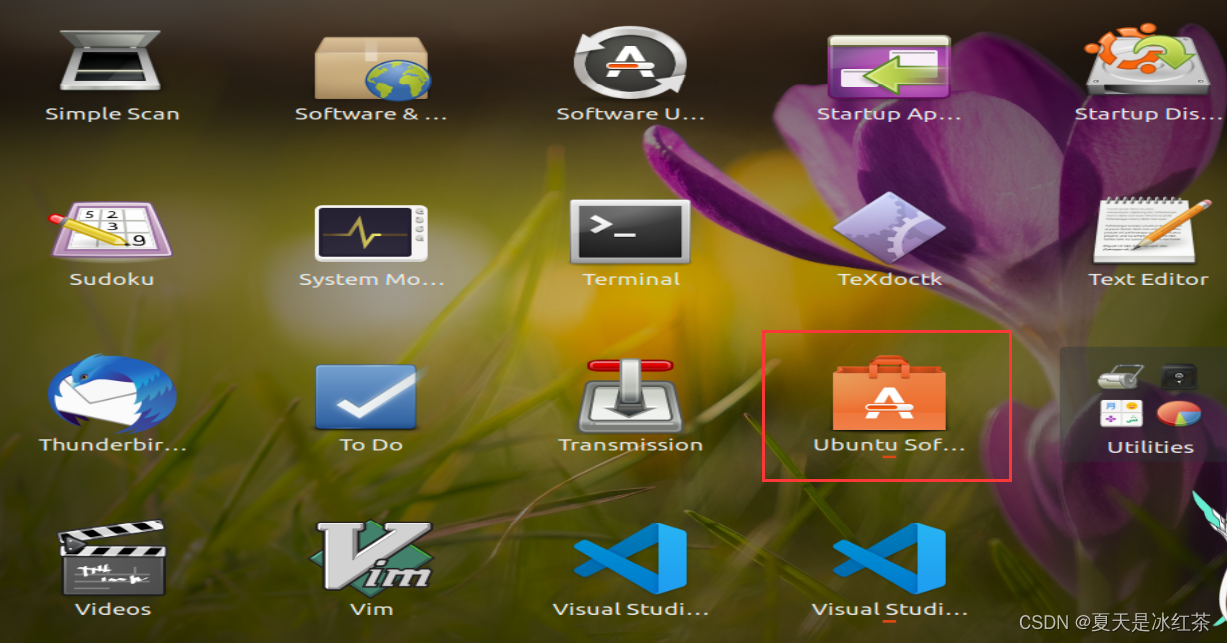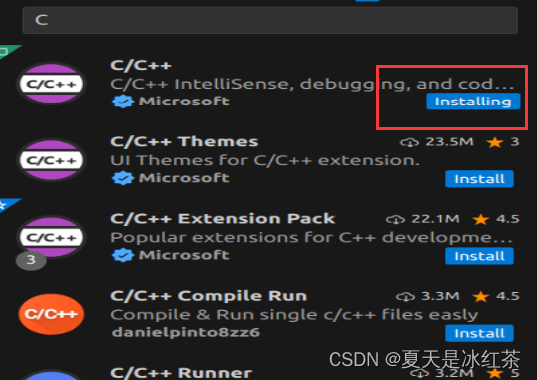Ubuntu下安装vscode,并解决终端打不开vscode的问题 |
您所在的位置:网站首页 › visual studio打开终端 › Ubuntu下安装vscode,并解决终端打不开vscode的问题 |
Ubuntu下安装vscode,并解决终端打不开vscode的问题
|
Visual Studio Code安装
1,使用 apt 安装
Visual Studio Code 在官方的微软 Apt 源仓库中可用。按照下面的步骤进行即可: 以 sudo 用户身份运行下面的命令,更新软件包索引,并且安装依赖软件: sudo apt update sudo apt install software-properties-common apt-transport-https wget使用 wget 命令插入 Microsoft GPG key : wget -q https://packages.microsoft.com/keys/microsoft.asc -O- | sudo apt-key add -启用 Visual Studio Code 源仓库,输入: sudo add-apt-repository "deb [arch=amd64] https://packages.microsoft.com/repos/vscode stable main"一旦 apt 软件源被启用,安装 Visual Studio Code 软件包: sudo apt install code当一个新版本被发布时,你可以通过你的桌面标准软件工具,或者在你的终端运行命令,来升级 Visual Studio Code 软件包: sudo apt update sudo apt upgrade 2,官网下载建议在Windows下下载linux版本的vscode,然后再传入ubuntu,地址:Download Visual Studio Code - Mac, Linux, Windows 在ubuntu中下载比较的慢。 3,微软商店下载
点击进去搜索即可,但我下载时多次被强制中断。 终端打不开vscode的问题在终端窗口中输入如下命令以检验是否已安装gcc: gcc -v若能够正确打印出当前gcc的版本信息,则表示已经预装。若没有预装,则用如下命令安装安装 GNU 编译器工具和 GDB 调试器: sudo apt update sudo apt-get install build-essential gdb没有问题后,安装C/C++扩展
然后进入终端创建一个工程目录,输入: code .出现下面的报错: You are trying to start Visual Studio Code as a super user which isn't recommended. If this was intended, please add the argument `--no-sandbox` and specify an alternate user data directory using the `--user-data-dir` argument. 解决方案1 code --no-sandbox --user-data-dir 解决方案2 source ~/.bashrc添加这一行即可: alias code='/usr/share/code/code . --no-sandbox --unity-launch'普通退出可能出现问题: # 按下Esc ,输入 :wqE45: 'readonly' option is set (add ! to override) 这里采用强制退出: :wq! source ~/.bashrc |
【本文地址】
今日新闻 |
推荐新闻 |